 Titelseite > Software-Tutorial > 3 Korrekturen für „So erhalten Sie Hilfe in Windows“ tauchen immer wieder auf
Titelseite > Software-Tutorial > 3 Korrekturen für „So erhalten Sie Hilfe in Windows“ tauchen immer wieder auf
3 Korrekturen für „So erhalten Sie Hilfe in Windows“ tauchen immer wieder auf
Grundlegende Korrekturen ausprobieren
- Überprüfen Sie, ob die F1-Taste hängen bleibt: Die F1-Taste unter Windows dient als Verknüpfung zum Zugriff auf die Hilfeseite für das aktive Programm oder Fenster. Wenn die F1-Taste auf Ihrer Tastatur klemmt oder nicht richtig funktioniert, öffnet Windows häufig die Seite „So erhalten Sie Hilfe in Windows“ in Ihrem Standardbrowser. Entfernen Sie jeglichen Schmutz oder Staub unter der F1-Taste und drücken Sie die Taste mehrmals vorsichtig und lassen Sie sie wieder los.
- Antivirenprogramme von Drittanbietern deaktivieren: Antivirenprogramme von Drittanbietern unter Windows können ebenfalls solche Anomalien verursachen. Wenn also nichts anderes hilft, versuchen Sie, Ihr Antivirenprogramm vorübergehend zu deaktivieren. Versuchen Sie anschließend, Ihren PC einige Zeit lang zu verwenden, und prüfen Sie, ob das Problem weiterhin besteht.
Fix 1: Zugriff auf HelpPane.exe verweigern
Wenn Sie die Taste F1 drücken, führt Windows die Datei HelpPane.exe aus und leitet Sie zur Hilfeseite Ihres Browsers weiter. Sie können versuchen, Benutzerkonten den Zugriff auf diese Datei zu verweigern, um zu verhindern, dass auf Ihrem PC die Meldung „Hilfe in Windows erhalten“ angezeigt wird. Hier sind die Schritte dafür.
Schritt 1: Drücken Sie die Windows-Taste S, um das Suchmenü zu öffnen. Geben Sie Notepad ein und drücken Sie die Eingabetaste.
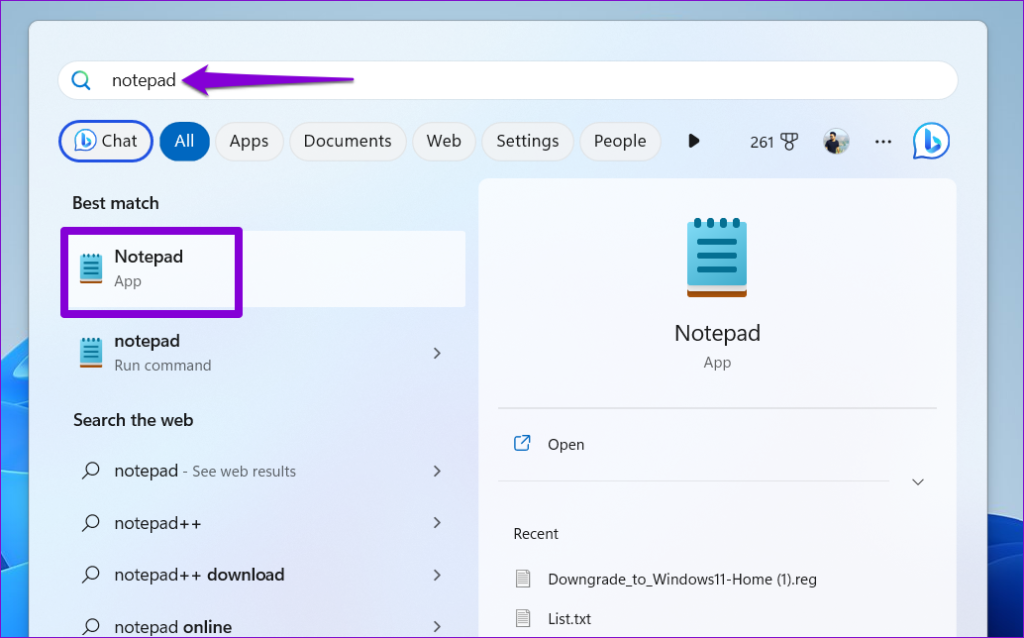
Schritt 2: Geben Sie den folgenden Text in das Notizblockfenster ein.
@ echo off
taskkill / f / im HelpPane.exe
takeown / f% WinDir% \ HelpPane.exe
icacls% WinDir% \ HelpPane.exe / deny all: (X)
Schritt 3: Drücken Sie Strg S, um das Dialogfeld „Speichern unter“ zu öffnen. Geben Sie DisableHelp.cmd ein und klicken Sie auf Speichern.
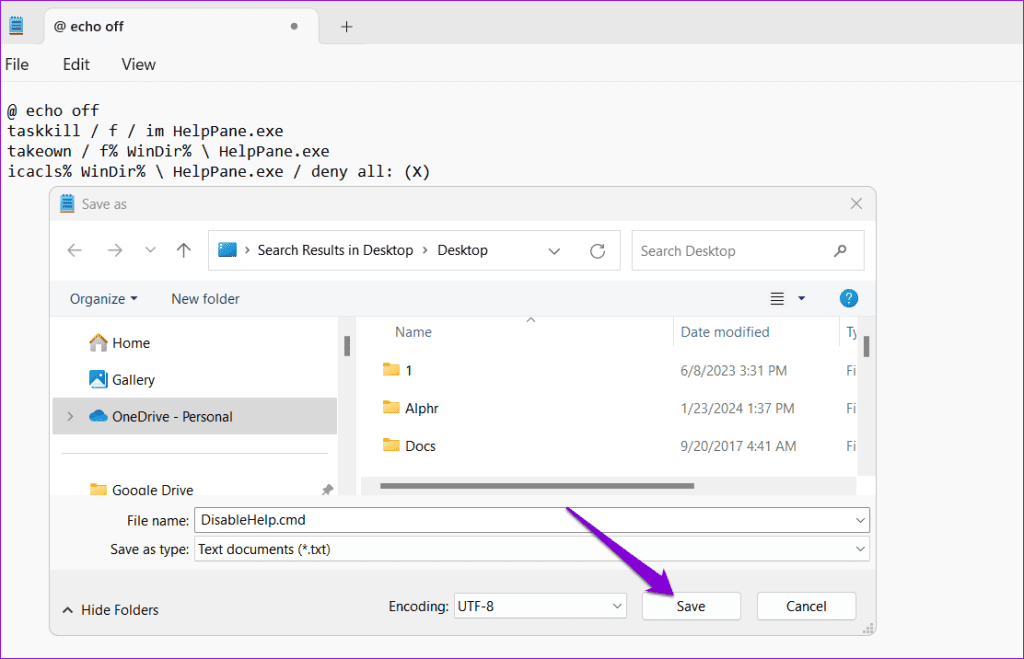
Schritt 4: Doppelklicken Sie auf die Datei DisableHelp.cmd, um sie auszuführen. Danach sollte die Seite „So erhalten Sie Hilfe in Windows 10/11“ nicht mehr angezeigt werden.
Fix 2: Datei „HelpPane.exe“ umbenennen
Wenn sich das Verweigern des Zugriffs auf die Datei HelpPane.exe als wirkungslos erweist, versuchen Sie, sie umzubenennen. Dadurch wird Windows effektiv daran gehindert, die Datei auf Ihrem PC zu finden und auszuführen. Um die Datei HelpPane.exe umzubenennen, müssen Sie zunächst den Besitz dafür übernehmen.
Hier sind die Schritte, die Sie befolgen können.
Schritt 1: Drücken Sie die Windows-Taste R, um das Dialogfeld „Ausführen“ zu öffnen. Geben Sie C:/Windows in das Textfeld ein und drücken Sie die Eingabetaste.
Schritt 2: Wählen Sie die Datei HelpPane.exe aus und drücken Sie Alt Enter, um ihre Eigenschaften zu öffnen.
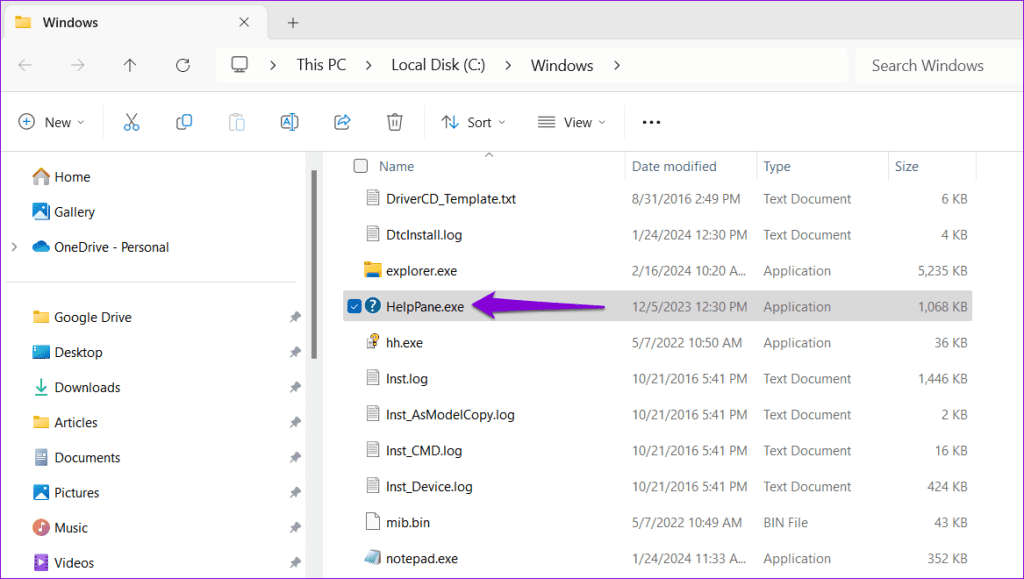
Schritt 3: Wechseln Sie zur Registerkarte Sicherheit und klicken Sie auf die Schaltfläche Erweitert.
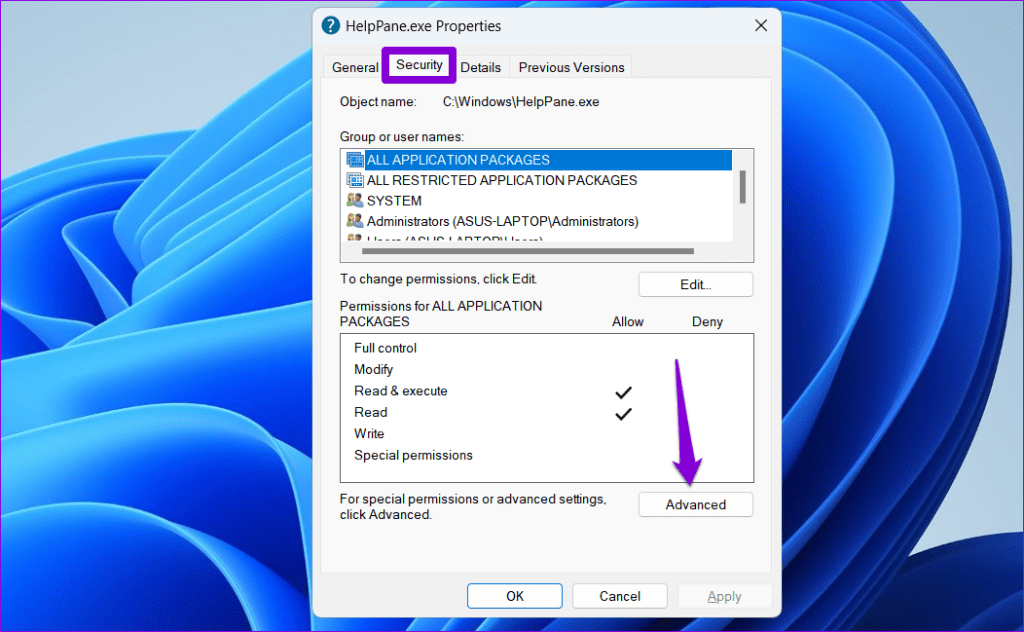
Schritt 4: Klicken Sie auf die Option Ändern neben dem Feld „Eigentümer“.
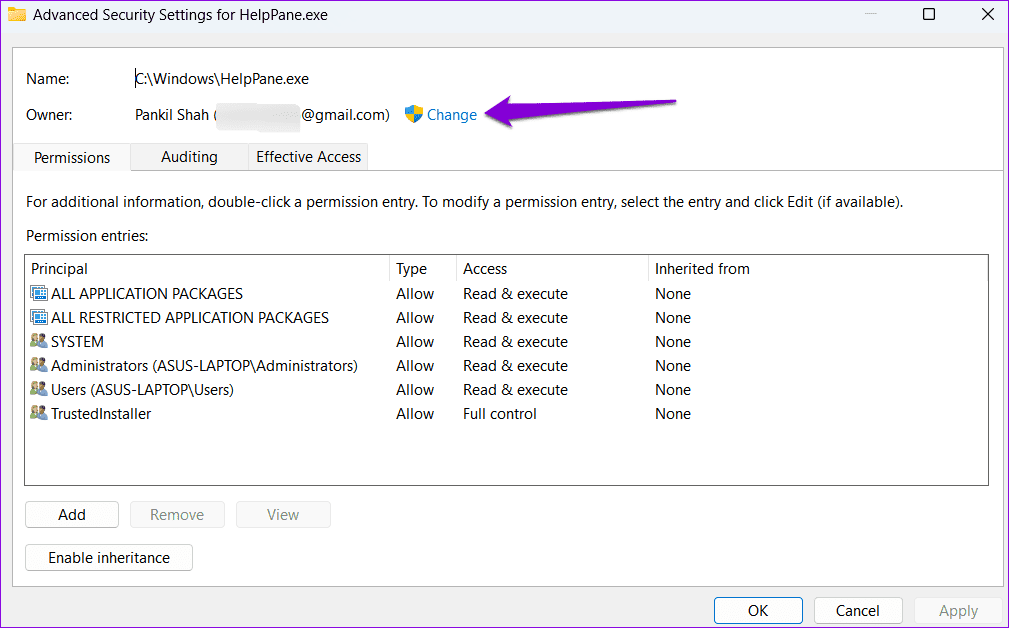
Schritt 5: Geben Sie Ihren Benutzernamen in das Textfeld ein, klicken Sie auf Namen überprüfen > OK.
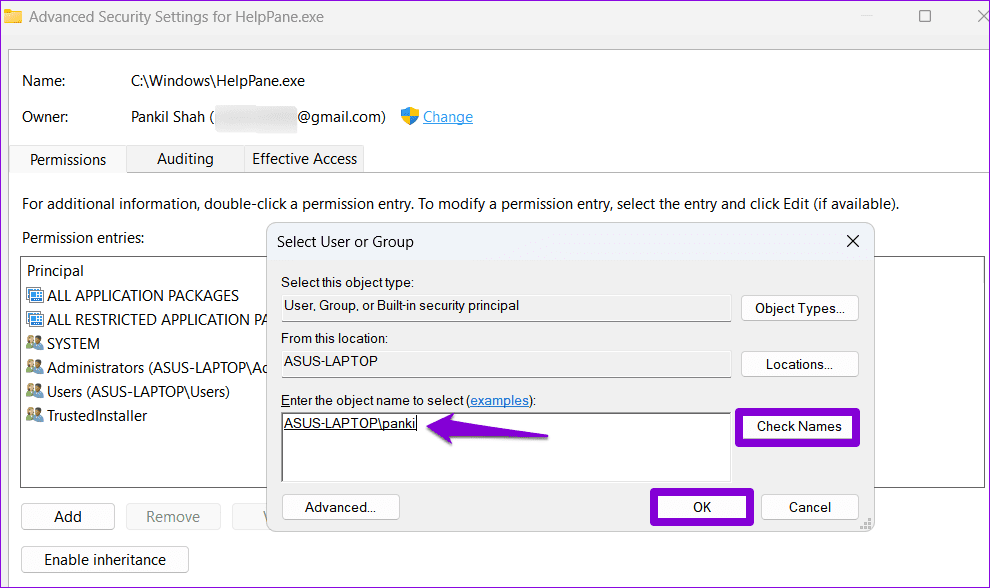
Schritt 6: Klicken Sie auf Übernehmen, gefolgt von OK.
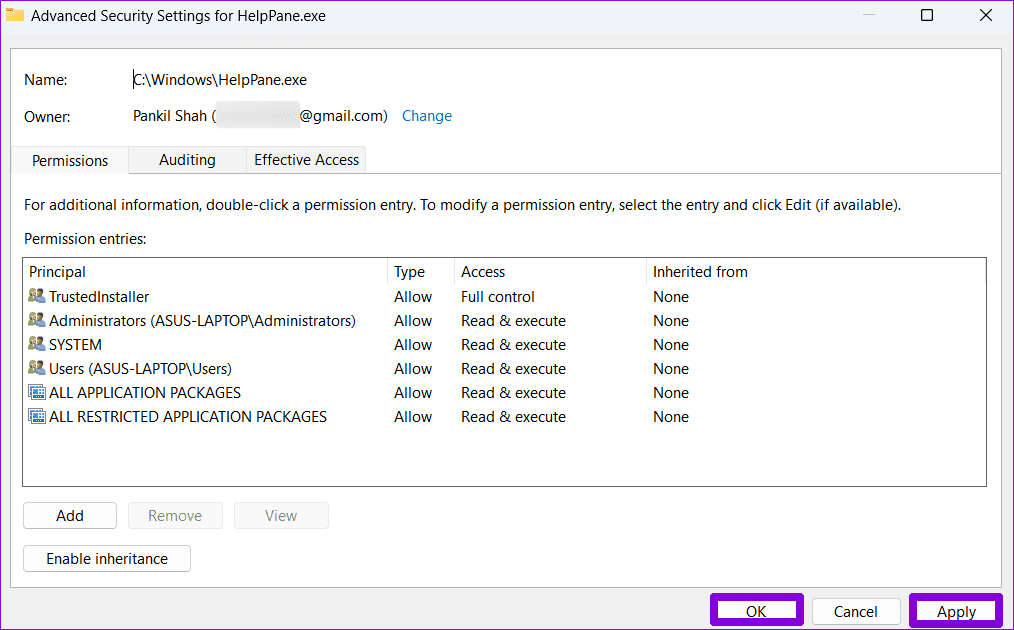
Schritt 7: Klicken Sie auf der Registerkarte Sicherheit auf die Schaltfläche Bearbeiten.
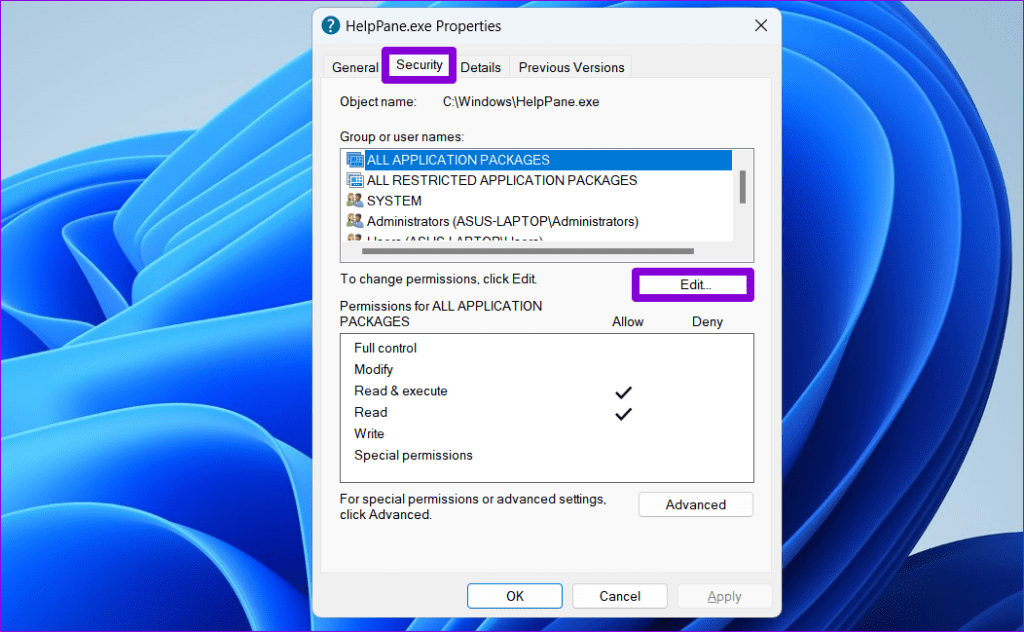
Schritt 8: Wählen Sie im Abschnitt „Gruppen- oder Benutzernamen“ die Option „Benutzer > aktivieren Sie die Kontrollkästchen für Zulassen > klicken Sie auf Übernehmen > OK.
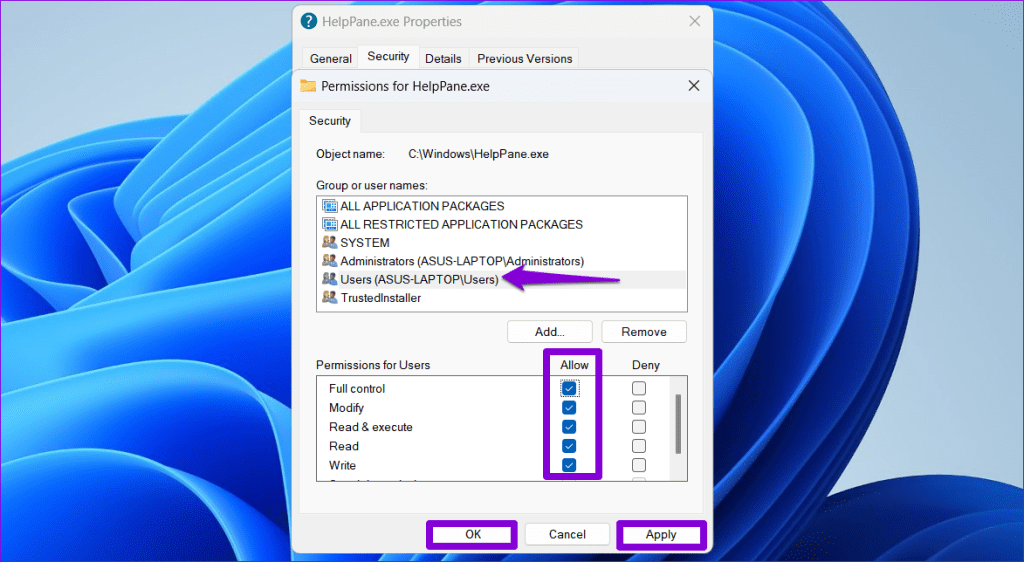
Schritt 9: Wählen Sie HelpPane.exe > drücken Sie die Taste F2, um es umzubenennen. Nennen Sie es OldHelpPane.exe oder etwas Ähnliches und drücken Sie die Eingabetaste > klicken Sie zur Bestätigung auf Weiter.
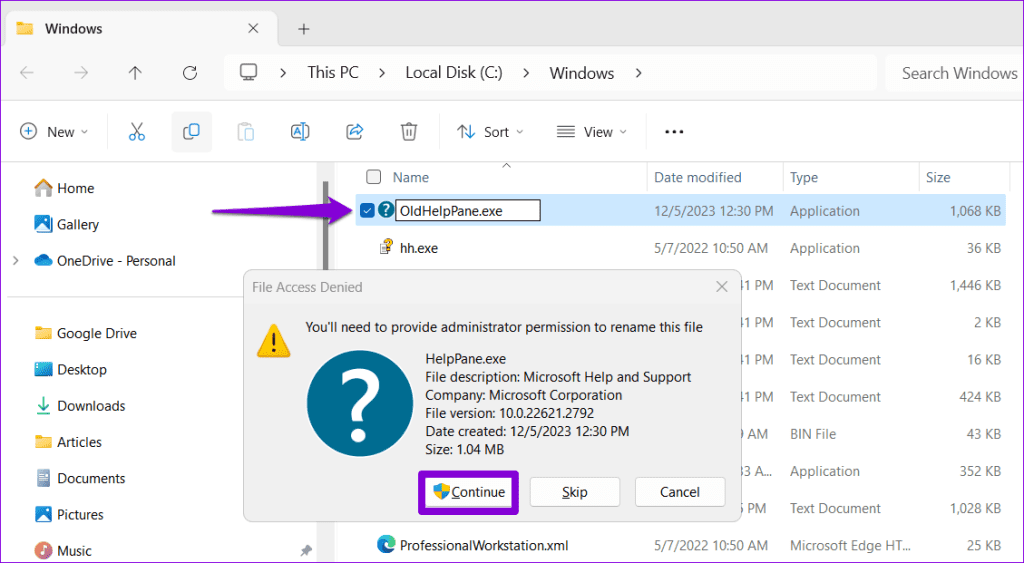
Fix 3: Nach Malware suchen
Das Vorhandensein von Malware und Viren auf Ihrem PC kann auch dazu führen, dass immer wieder die Meldung „Wie Sie Hilfe in Windows erhalten“ angezeigt wird. Um diese Möglichkeit auszuschließen, scannen Sie Ihren PC mit Windows Defender auf Malware. So geht's:
Schritt 1: Klicken Sie auf das Suchsymbol in der Taskleiste, geben Sie Windows-Sicherheit ein und wählen Sie das erste Ergebnis aus.
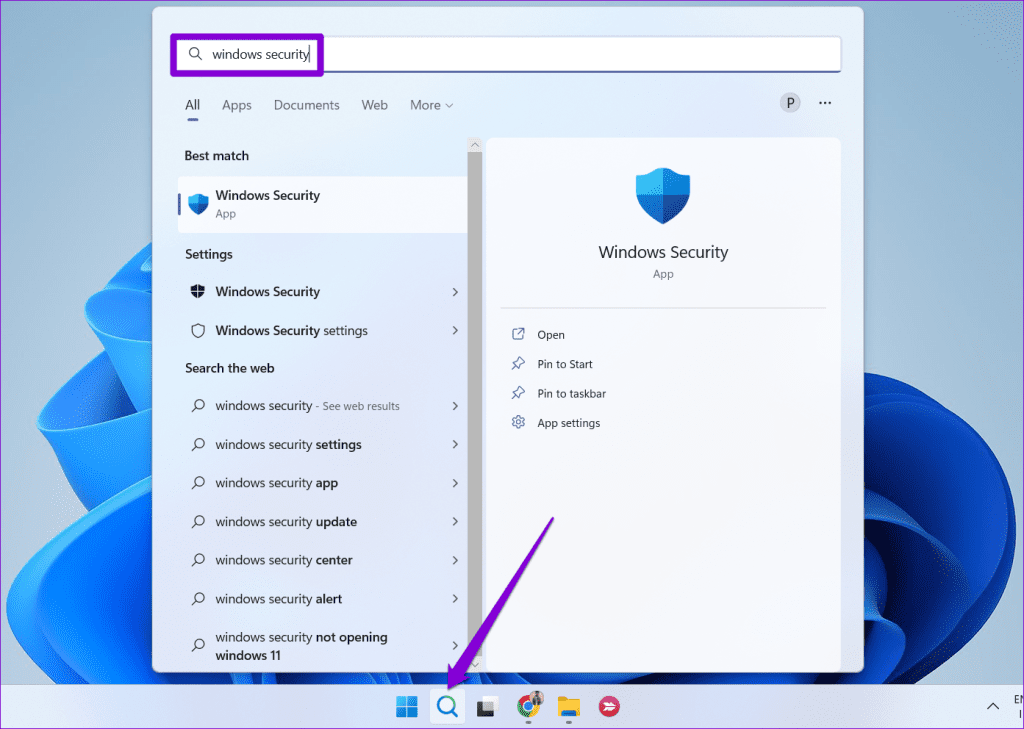
Schritt 2: Wechseln Sie zur Registerkarte Viren- und Bedrohungsschutz und klicken Sie auf Scan-Optionen.
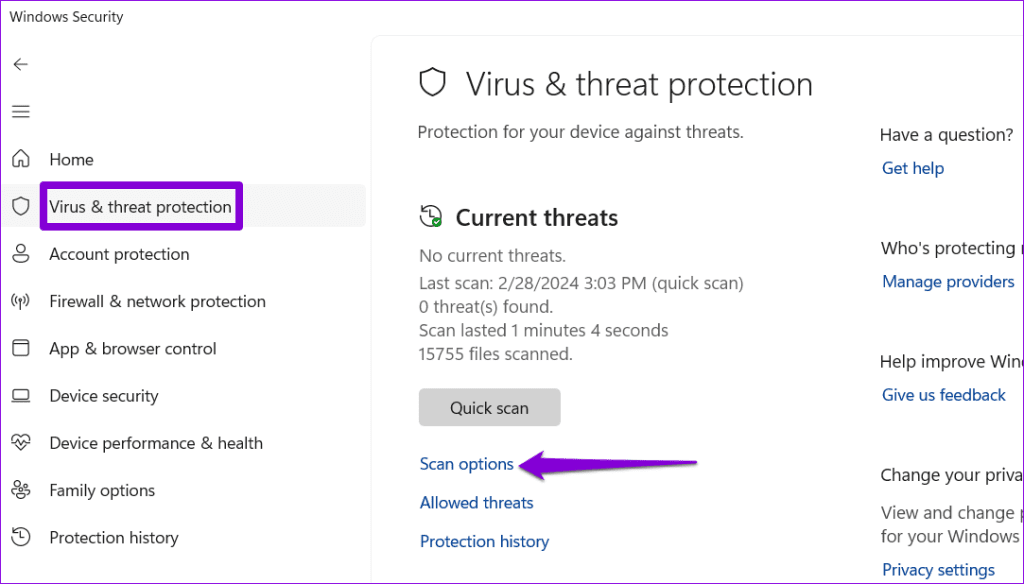
Schritt 3: Wählen Sie Vollständiger Scan und klicken Sie auf Jetzt scannen.
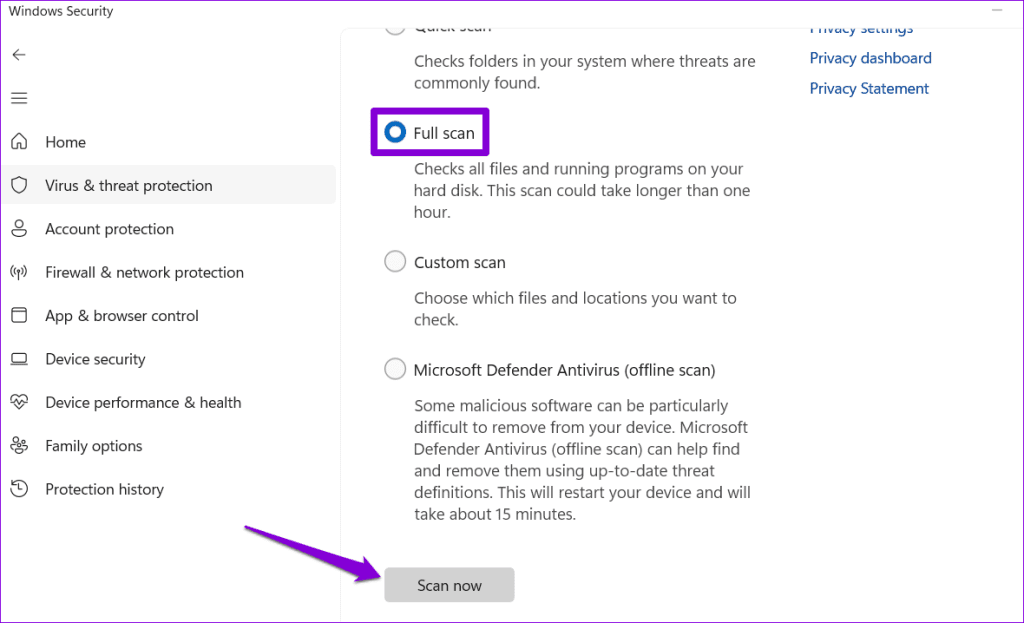
Dies kann eine Weile dauern, seien Sie also geduldig. Wenn der Scan etwas Verdächtiges ergibt, ergreifen Sie die empfohlenen Schritte, um es zu entfernen.
-
 Wie lösche ich Zeitmaschinen -Backups? Wie lösche und fange ich von vorne an?Time Machine: Der beste Freund Ihres Macs und wie man seine Backups verwaltet Time Machine, die integrierte Sicherungslösung von Apple, bietet auto...Software-Tutorial Gepostet am 2025-03-25
Wie lösche ich Zeitmaschinen -Backups? Wie lösche und fange ich von vorne an?Time Machine: Der beste Freund Ihres Macs und wie man seine Backups verwaltet Time Machine, die integrierte Sicherungslösung von Apple, bietet auto...Software-Tutorial Gepostet am 2025-03-25 -
 Wie man Menschen davon abhält, dein WLAN zu stehlenDas Schutz Ihres Wi-Fi-Netzwerks ist entscheidend für Ihre Online-Sicherheit und Ihre Privatsphäre. Der nicht autorisierte Zugriff kann Ihren Browse...Software-Tutorial Gepostet am 2025-03-25
Wie man Menschen davon abhält, dein WLAN zu stehlenDas Schutz Ihres Wi-Fi-Netzwerks ist entscheidend für Ihre Online-Sicherheit und Ihre Privatsphäre. Der nicht autorisierte Zugriff kann Ihren Browse...Software-Tutorial Gepostet am 2025-03-25 -
 Mit "Finden Sie mein Gerät" für Android, können Sie jetzt Leute verfolgenDie Android Fund meine Geräte-App wurde mit einer neuen, benutzerfreundlichen Schnittstelle aktualisiert. Jetzt mit separaten "Geräten" und...Software-Tutorial Gepostet am 2025-03-25
Mit "Finden Sie mein Gerät" für Android, können Sie jetzt Leute verfolgenDie Android Fund meine Geräte-App wurde mit einer neuen, benutzerfreundlichen Schnittstelle aktualisiert. Jetzt mit separaten "Geräten" und...Software-Tutorial Gepostet am 2025-03-25 -
 Währung vs. Rechnungslegungsnummernformat in Excel: Was ist der Unterschied?detaillierte Erläuterung der Excel -Währung und der Buchhaltungsnummer Format: Wann kann man welches verwenden? Dieser Artikel wird in Excel in die...Software-Tutorial Gepostet am 2025-03-25
Währung vs. Rechnungslegungsnummernformat in Excel: Was ist der Unterschied?detaillierte Erläuterung der Excel -Währung und der Buchhaltungsnummer Format: Wann kann man welches verwenden? Dieser Artikel wird in Excel in die...Software-Tutorial Gepostet am 2025-03-25 -
 4 Tipps zum Anhören von schneller Podcasts, schnellerDas bloße Volumen der heute verfügbaren Podcasts ist überwältigend! Von der Wissenschaft bis zum wahren Verbrechen gibt es für jedes Interesse ei...Software-Tutorial Gepostet am 2025-03-25
4 Tipps zum Anhören von schneller Podcasts, schnellerDas bloße Volumen der heute verfügbaren Podcasts ist überwältigend! Von der Wissenschaft bis zum wahren Verbrechen gibt es für jedes Interesse ei...Software-Tutorial Gepostet am 2025-03-25 -
 Ich würde ein Telefon mit austauschbaren Kameraobjektiven lieben: Warum ist es nicht passiert?So gut wie Telefonkameras geworden sind, könnten sie viel bessere Aufnahmen machen, indem sie abnehmbare Objektive verwenden, genau wie engagierte Ka...Software-Tutorial Gepostet am 2025-03-25
Ich würde ein Telefon mit austauschbaren Kameraobjektiven lieben: Warum ist es nicht passiert?So gut wie Telefonkameras geworden sind, könnten sie viel bessere Aufnahmen machen, indem sie abnehmbare Objektive verwenden, genau wie engagierte Ka...Software-Tutorial Gepostet am 2025-03-25 -
 So streamen Sie Ihre PC -Spiele auf alle Ihre BildschirmeJenseits von Musik und Filmen gewinnt das Streaming von Spielen schnell an Popularität. Hier geht es nicht nur um Cloud-basierte Spiele. Sie könn...Software-Tutorial Gepostet am 2025-03-24
So streamen Sie Ihre PC -Spiele auf alle Ihre BildschirmeJenseits von Musik und Filmen gewinnt das Streaming von Spielen schnell an Popularität. Hier geht es nicht nur um Cloud-basierte Spiele. Sie könn...Software-Tutorial Gepostet am 2025-03-24 -
 So starten Sie einen Remote -PC im abgesicherten Modus mit Networking neuLesen Sie unsere Offenlegungsseite, um herauszufinden, wie Sie MspowerUser helfen können, das redaktionelle Team aufrechtzuerhalten ...Software-Tutorial Gepostet am 2025-03-24
So starten Sie einen Remote -PC im abgesicherten Modus mit Networking neuLesen Sie unsere Offenlegungsseite, um herauszufinden, wie Sie MspowerUser helfen können, das redaktionelle Team aufrechtzuerhalten ...Software-Tutorial Gepostet am 2025-03-24 -
 Samsung Galaxy S25+ gegen Galaxy S24+: Das Upgrade wert?Samsung Galaxy S25 gegen S24: Ist das Upgrade es wert? Das Samsung Galaxy S25 verfügt über einen leistungsstärkeren Prozessor und eine verbesserte ...Software-Tutorial Gepostet am 2025-03-24
Samsung Galaxy S25+ gegen Galaxy S24+: Das Upgrade wert?Samsung Galaxy S25 gegen S24: Ist das Upgrade es wert? Das Samsung Galaxy S25 verfügt über einen leistungsstärkeren Prozessor und eine verbesserte ...Software-Tutorial Gepostet am 2025-03-24 -
 Was ist Apple CarPlay und ist es besser, als nur ein Telefon in Ihrem Auto zu verwenden?Apple CarPlay:驾车更安全、更便捷的iPhone体验 Apple CarPlay 为您提供了一种比在车内使用手机更安全的方式,让您轻松访问应用程序和Siri功能。虽然无线CarPlay更加方便,无需连接手机,但有线CarPlay更为常见且运行良好。您可以通过更改壁纸、添加、删除和重新排列...Software-Tutorial Gepostet am 2025-03-24
Was ist Apple CarPlay und ist es besser, als nur ein Telefon in Ihrem Auto zu verwenden?Apple CarPlay:驾车更安全、更便捷的iPhone体验 Apple CarPlay 为您提供了一种比在车内使用手机更安全的方式,让您轻松访问应用程序和Siri功能。虽然无线CarPlay更加方便,无需连接手机,但有线CarPlay更为常见且运行良好。您可以通过更改壁纸、添加、删除和重新排列...Software-Tutorial Gepostet am 2025-03-24 -
 Top -Tech -Angebote: Pixel 9 Pro XL, Samsung Portable SSD, Videotorklingel und mehrDie technischen Angebote dieser Woche sind zu gut, um es zu verpassen, egal ob Sie nach den Schnäppchen für die Präsidenten oder nach einer Überrasch...Software-Tutorial Gepostet am 2025-03-23
Top -Tech -Angebote: Pixel 9 Pro XL, Samsung Portable SSD, Videotorklingel und mehrDie technischen Angebote dieser Woche sind zu gut, um es zu verpassen, egal ob Sie nach den Schnäppchen für die Präsidenten oder nach einer Überrasch...Software-Tutorial Gepostet am 2025-03-23 -
 Android 16 konnte endlich Ordnung zur Benachrichtigung des Chaos bringenAndroid 16 kann die Funktion "gebündelt" starten, um das Problem der Benachrichtigungsüberlastung zu lösen! Angesichts der zunehmenden Anz...Software-Tutorial Gepostet am 2025-03-23
Android 16 konnte endlich Ordnung zur Benachrichtigung des Chaos bringenAndroid 16 kann die Funktion "gebündelt" starten, um das Problem der Benachrichtigungsüberlastung zu lösen! Angesichts der zunehmenden Anz...Software-Tutorial Gepostet am 2025-03-23 -
 5 Möglichkeiten, Ihre digitalen Fotos in die reale Welt zu bringen将珍藏的数码照片带入现实生活,让回忆更加生动!本文介绍五种方法,让您不再让照片沉睡在电子设备中,而是以更持久、更令人愉悦的方式展示它们。 本文已更新,最初发表于2018年3月1日 手机拍照如此便捷,照片却常常被遗忘?别让照片蒙尘!以下五种方法,让您轻松将心爱的照片变为可触可感的现实存在。 使用专业照...Software-Tutorial Gepostet am 2025-03-23
5 Möglichkeiten, Ihre digitalen Fotos in die reale Welt zu bringen将珍藏的数码照片带入现实生活,让回忆更加生动!本文介绍五种方法,让您不再让照片沉睡在电子设备中,而是以更持久、更令人愉悦的方式展示它们。 本文已更新,最初发表于2018年3月1日 手机拍照如此便捷,照片却常常被遗忘?别让照片蒙尘!以下五种方法,让您轻松将心爱的照片变为可触可感的现实存在。 使用专业照...Software-Tutorial Gepostet am 2025-03-23 -
 Warum funktioniert das Mousepad meines Laptops nicht richtig, wenn er mit dem Ladegerät verbunden ist?Gründe, warum der Mousepad Ihres Laptops nicht funktioniert, wenn er an angeschlossen ist Bevor wir mit der Fehlerbehebung mit diesem Problem begin...Software-Tutorial Gepostet am 2025-03-23
Warum funktioniert das Mousepad meines Laptops nicht richtig, wenn er mit dem Ladegerät verbunden ist?Gründe, warum der Mousepad Ihres Laptops nicht funktioniert, wenn er an angeschlossen ist Bevor wir mit der Fehlerbehebung mit diesem Problem begin...Software-Tutorial Gepostet am 2025-03-23 -
 Top 5 effektive Methoden für Riot -Client -Fehler, die nicht gefunden wurdenStellen Sie sich vor, Sie möchten eine Pause machen, indem Sie ein Spiel spielen, Ihr Aufstand funktioniert nicht und zeigt Ihnen eine nicht gefunden...Software-Tutorial Gepostet am 2025-03-23
Top 5 effektive Methoden für Riot -Client -Fehler, die nicht gefunden wurdenStellen Sie sich vor, Sie möchten eine Pause machen, indem Sie ein Spiel spielen, Ihr Aufstand funktioniert nicht und zeigt Ihnen eine nicht gefunden...Software-Tutorial Gepostet am 2025-03-23
Chinesisch lernen
- 1 Wie sagt man „gehen“ auf Chinesisch? 走路 Chinesische Aussprache, 走路 Chinesisch lernen
- 2 Wie sagt man auf Chinesisch „Flugzeug nehmen“? 坐飞机 Chinesische Aussprache, 坐飞机 Chinesisch lernen
- 3 Wie sagt man auf Chinesisch „einen Zug nehmen“? 坐火车 Chinesische Aussprache, 坐火车 Chinesisch lernen
- 4 Wie sagt man auf Chinesisch „Bus nehmen“? 坐车 Chinesische Aussprache, 坐车 Chinesisch lernen
- 5 Wie sagt man „Fahren“ auf Chinesisch? 开车 Chinesische Aussprache, 开车 Chinesisch lernen
- 6 Wie sagt man Schwimmen auf Chinesisch? 游泳 Chinesische Aussprache, 游泳 Chinesisch lernen
- 7 Wie sagt man auf Chinesisch „Fahrrad fahren“? 骑自行车 Chinesische Aussprache, 骑自行车 Chinesisch lernen
- 8 Wie sagt man auf Chinesisch Hallo? 你好Chinesische Aussprache, 你好Chinesisch lernen
- 9 Wie sagt man „Danke“ auf Chinesisch? 谢谢Chinesische Aussprache, 谢谢Chinesisch lernen
- 10 How to say goodbye in Chinese? 再见Chinese pronunciation, 再见Chinese learning
























